Pasti kamu sudah tidak asing lagi dengan yang namanya kode QR? Evolusi dari barcode batang ini, merupakan salah satu teknologi yang kini sering digunakan. Tujuannya sederhana yaitu mempermudah pengguna mengakses sebuah website atau menggabungkan perangkat smartphone kamu dengan aplikasi lain. Cara kerjanya pun cukup mudah, kamu hanya perlu mengarahkan kamera HP kamu ke kode QR yang sudah disediakan.
Kode QR
Kini banyak aplikasi-aplikasi berbasis mobile dan website yang menyediakan jasa pembuatan dan pembaca kode QR secara gratis. Dengan aplikasi-aplikasi kode QR tersebut, kamu bisa membuat kode QR sendiri yang berisi informasi pribadi kamu seperti nama, email, bahkan nomor telepon.
Kode QR Dengan Background Foto
Umumnya, kode QR memiliki tampilan kotak persegi dengan garis hitam tidak beraturan dan tampilan background warna putih. Namun, tahukah kamu dengan memanfaatkan website ConnectQik; kamu bisa membuat dengan background foto kamu sendiri. Untuk membuatnya juga cukup mudah, hanya memerlukan waktu beberapa detik saja.
Baca Juga : Cara Membuat QR Code dengan Bot Telegram
Tutorial
1. Buka aplikasi browser apa saja di perangkat PC atau perangkat smartphone kamu, dan buka website ConnectQik. Setelah halaman website terbuka, tap tombol Get Started untuk mulai membuat kode QR yang berisi nomor telepon kamu.
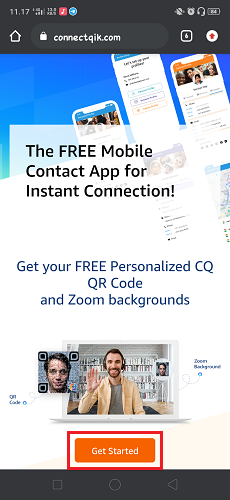
2. Register dan isi data diri kamu. Ketikkan nama depan, nama belakang, alamat email, nomor telepon, password, confirm password dan pilih foto yang ingin kamu jadikan sebagai kode QR.
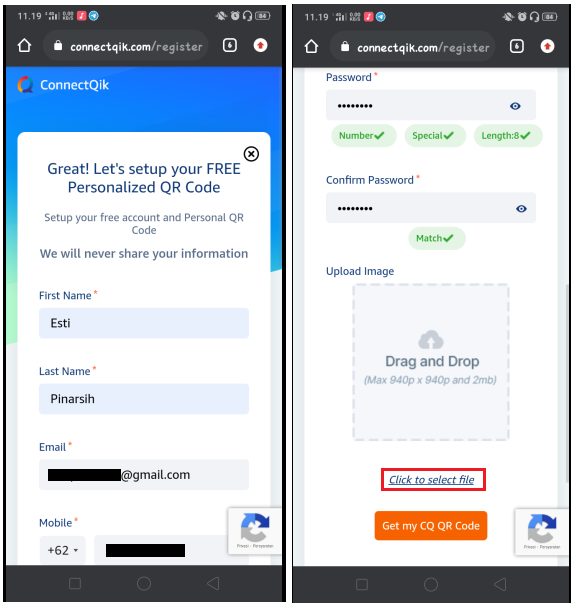
3. Tap ikon kamera untuk mengambil foto kamu secara langsung, atau tap ikon galeri untuk mengambil foto yang sudah tersedia di galeri perangkat kamu. Bila sudah, atur besar-kecilnya ukuran foto dengan zoom in dan zoom out. Bila tampilan foto sudah sesuai seperti yang kamu inginkan, tap tombol Crop untuk meng-upload foto tersebut. Setelah itu, tap tombol Get my CQ QR Code.
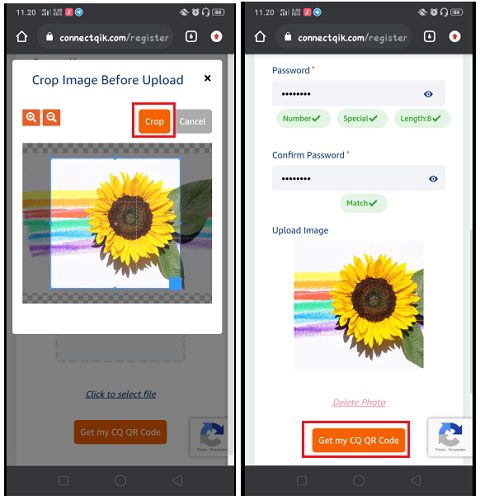
4. Kemudian, kamu akan dikirimi kode verifikasi melalui email yang kamu daftarkan. Masukkan kode verikasi tersebut dan klik tombol Submit. Tunggu sebentar sampai kode QR kontak kamu selesai. Bila sudah scrool kabawah dank ode QR kontak kamu sudah jadi. Tap Download to Files Folder untuk menyimpan kode QR kontak kamu tersebut ke galleri perangkat kamu.
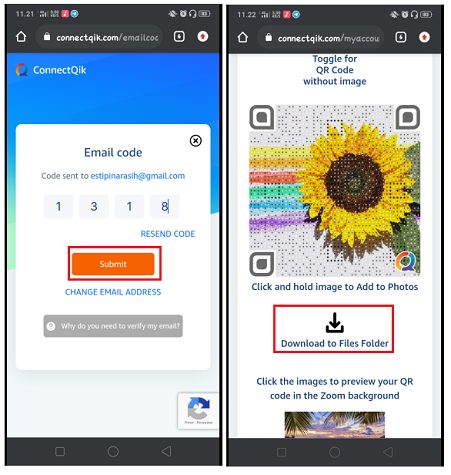
5. Untuk membuktikan, apakah kode tersebut dapat dibaca. Buka tap baru pada aplikasi browser kamu dan buka aplikasi pembaca kode QR apa saja yang kamu temukan. Disini menggunakan website ASPOSE untuk membaca kode QR. Tap Unggah berkas, dan cari kode QR foto yang sudah kamu buat sebelumnya. Tunggu sebentar, sampai kode QR kamu berhasil terbaca. Setelah kode QR terbaca, maka kode QR akan menampilkan alamat website dari ConnectQik. Copy alamat website tersebut.
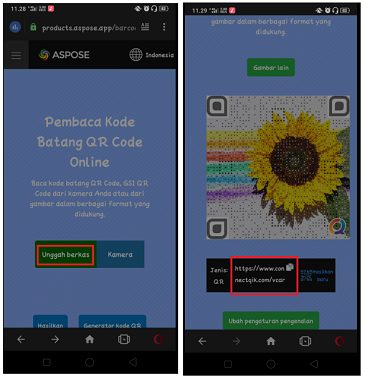
6. Kemudian, paste-kan alamat website di tap baru aplikasi browser kamu. Setelah website ConnectQik terbuka, Tap tombol Save To Contact untuk menyimpan nomor kontak tersebut.
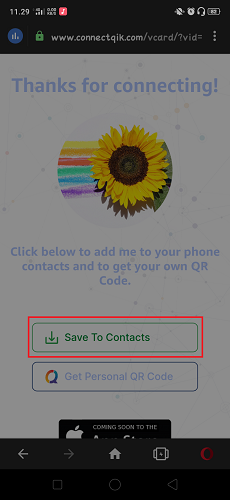
Kesimpulan
Dengan menggunakan website ConnectQik, kini kamu bisa membuat kode QR yang berisi informasi kontak kamu dengan tampilan foto pribadi. Dengan menggunakan foto sebagai kode QR, tentu saja akan membuat tampilan kode QR kamu akan semakin menarik. Namun sayangnya, untuk saat ini website ConnectQik hanya bisa membuat kode QR untuk informasi kontak saja.














